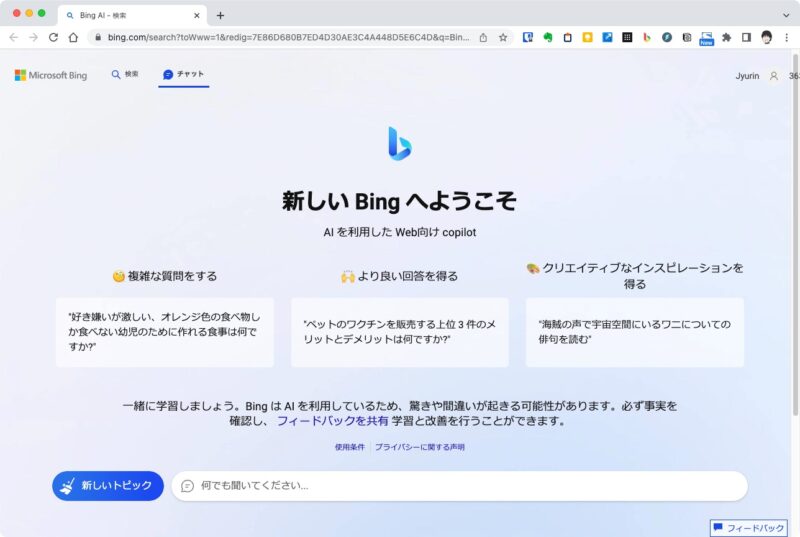こんにちは!じゅりんHACK管理人のじゅりんです。
ChatGPTと並んで、今最も使い勝手のいいチャット型AI「BingAI」。
- 無料
- 順番待ちなし
- Microsoft製
- ChatGPTと同じベース
- ChatGPTと同じようにチャット型AI
- 最新の情報に対応
ということもあり、安心して使えるので人気も高いです。
ですが、この「BingAI」、基本的にはMicrosoft製のブラウザ「Egde」でしか使うことができません。これがちょっと不便だな〜と思う方もいるのではないでしょうか?
普段使い慣れている「Googleクローム」や「Firefox」などで「BingAIのチャット」を使いたい!そんな方も多いはず。
安心してください!使えるようになります!
ということで、今回は、Edge以外のブラウザで「BingAIのチャット」が使えるようになる拡張機能「Bing Chat for All Browsers(無料)」について紹介します!!
「Bing Chat for All Browsers」をGoogleクロームで使おう!
インストールと使い方
この「Bing Chat for All Browsers」は、様々なブラウザで「BingAIのチャット」を使えるようにする拡張機能。使い方はとてもカンタンです。
Bing Chat for All Browsers – Chrome ウェブストア(Googleクローム)
Bing Chat for All Browsers – Get this Extension for 🦊 Firefox (en-US)(FireFox)
上記リンクより、ブラウザ拡張機能のインストールページを開きます。今回は「Googleクローム」を例にして解説していきます。(やることはFirefoxもほとんど同じです)

拡張機能を「Chromeに追加」。
これでインストール完了です。「Bing Chat for All Browsers」のアイコンを表示させましょう。

拡張機能アイコンをクリック→「Bing Chat for All Browsers」のピンをクリックして表示をオンに。
これで、「Bing Chat for All Browsers」のアイコンがjツールバーに表示されました。
使い方

使い方は、先ほどツールバーに表示させた「Bing Chat for All Browsers」のアイコンをクリックするだけです。これで「BingAIのチャット」画面が開いて、Googleクロームでも使えるようになりました。(Microsoftアカウントでログインする必要はあります)。
ChatGPTと同じように、様々な質問や指示をして「BingAIのチャット」を使いまくりましょう!特にBingAIは最新情報に強いため、その辺をChatGPTと使い分けるといいかもしれませんね。
まとめ|「BingAIのチャット」は、使い慣れたブラウザで使おう!

いかがでしたでしょうか?
Microsoft製のブラウザEgdeも確かに使ってみると使いやすいですし、特にこれといった欠点は見当たりません。ですが、やはり使い慣れているブラウザから乗り換えるというのは…なかなか難しいのかな〜と思います。
(ぼく自身もまだEdgeに乗り換えるまでは至らず…)
今回紹介した「Bing Chat for All Browsers」を使うと、今までの使い慣れたブラウザのまま「BingAIのチャット」を使えるようになるので、正直使い勝手がかなり良くなります。
Microsoftさんには申し訳ないですけど、GoogleクロームやFirefoxでBingAIだけ使いたい方には、「Bing Chat for All Browsers」オススメですよ〜!